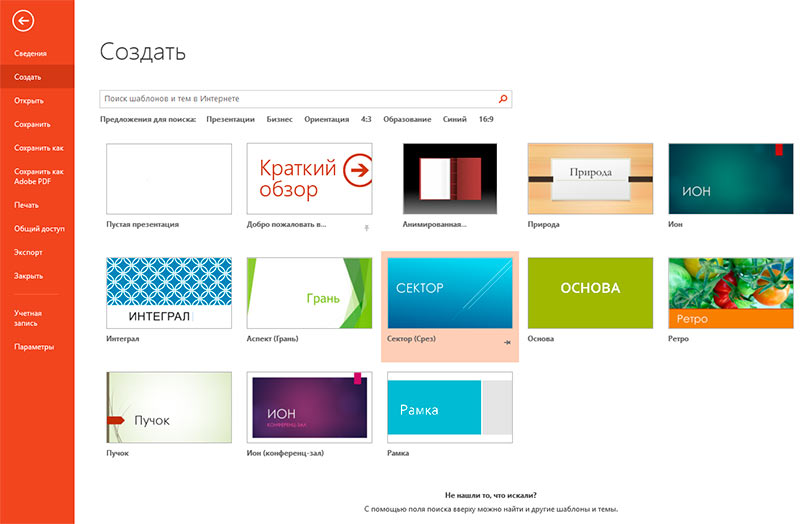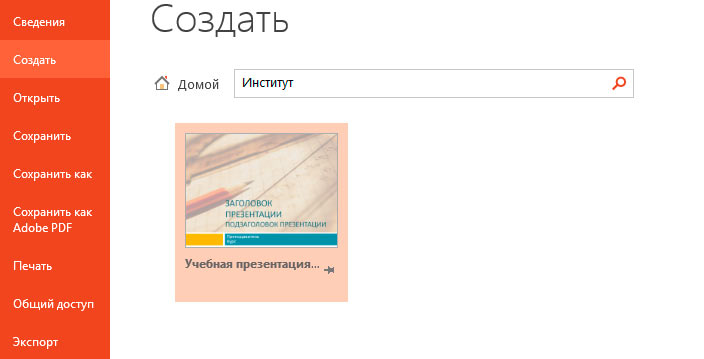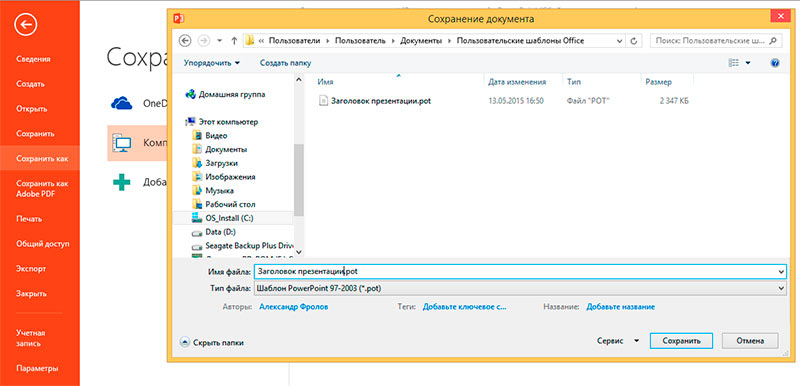Шаблоны презентации в PowerPoint
Для чего нужны шаблоны PowerPoint?
Вряд ли кто-то собираясь создать в PowerPoint презентацию, задается целью создать заведомо неинтересный и нечитаемый набор слайдов. Одновременно, почти никогда у нас нет достаточного времени на подготовку, и программу мы запускаем только тогда, когда все сроки упущены, а презентация нужна была ещё вчера.
Как же быть, если хочется все сделать как можно красивее и одновременно как можно быстрее? Выход один – воспользоваться шаблонами PowerPoint!
Шаблоны презентаций значительно упрощают и ускоряют работу:
- Позволяют присвоить единый стиль сразу всей будущей презентации.
- Созданные профессионалами, они заранее имеют «правильные» цвета и наборы шрифтов.
- Несмотря на «шаблонность» названия, существуют в огромном количестве вариантов, где вы без труда подберете то, что нужно.
Другими словами вам остается только добавить в шаблон содержание: текст, графику, таблицы, изображения.
Как выбрать шаблон презентации?
Нет ничего проще – в запущенном PowerPoint нажатием кнопки «Файл» (или «Office») откроем меню работы с документами и нажатием ссылки «Создать» вызовем лист с шаблонами.
Любой из шаблонов можно предварительно просмотреть и определиться – подходит ли он вам. Некоторые из них созданы как будто явно для учебы, а иные больше подойдут для строгих рабочих отчетов.
А где взять ещё шаблоны для PowerPoint?
Шаблоны для презентаций предоставляются всем владельцам лицензионного PowerPoint бесплатно – достаточно ввести одну из тем в поле поиска в том же окне выбора шаблонов находясь онлайн и программа сама найдет все, что вам нужно (ранее поиск шаблонов был в соседнем пункте меню «Microsoft Office Online»).
Однако их можно скачивать и с других сайтов: в этом случае, достаточно перенести файлы шаблонов (они имеют расширение POT, в то время как презентации имеют расширение PPT) в папку расположенную на вашем компьютере по адресу:
C:\Users\Имя пользователя\Documents\Пользовательские шаблоны Office (для windows 8)
В этой же папке хранятся и шаблоны PowerPoint загруженные с официального сайта средствами самой программы.
Вручную переходить в папку с шаблонами для их установки совсем не обязательно – если попытаться открыть шаблон презентации, PowerPoint откроет его как обычный файл, а вам нужно будет просто пересохранить его в нужном формате, как описано ниже.
Как сделать свой шаблон PowerPoint?
Когда вы набьете руку при работе с программой, вам, возможно, захочется иметь под рукой собственные шаблоны презентаций, адаптированные под ваши нужды. Для этого, вам достаточно открыть презентацию, которую вы хотите в дальнейшем использовать как шаблон, и воспользовавшись пунктом «Сохранить как» (в меню «Файл»), выбрать для неё формат сохранения «Шаблон сохранения PowerPoint»
Теперь при запуске программы ваш шаблон будет доступен среди прочих в разделе «Мои шаблоны» или «Личные» — в зависимости от версии PowerPoint. Не лишним было бы на всякий случай скопировать получившийся POT-файл, чтобы можно было восстановить все при сбое или, к примеру, унести на работу.